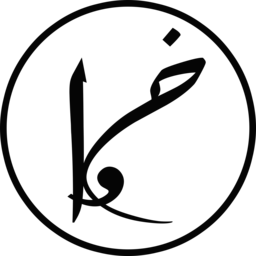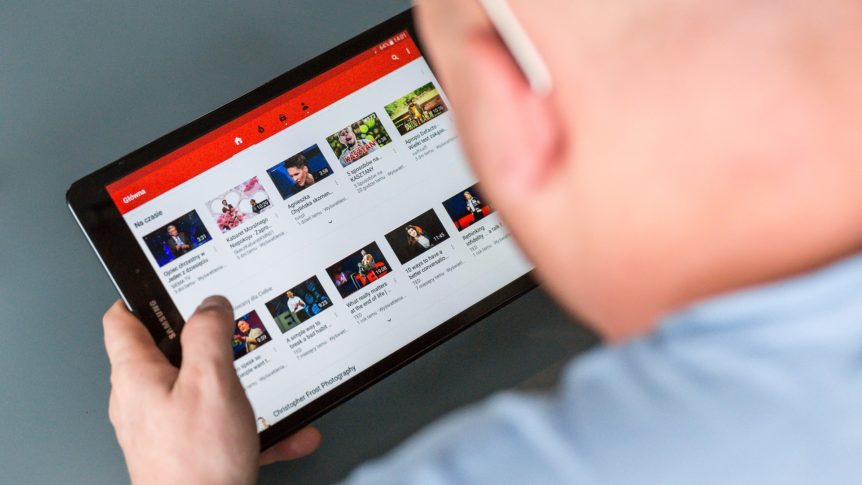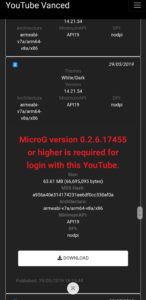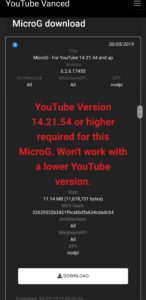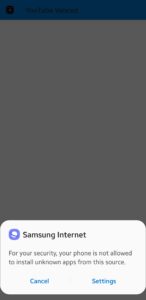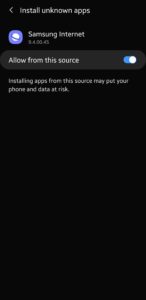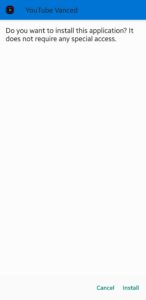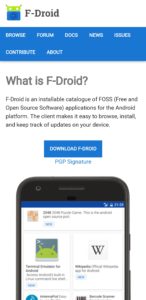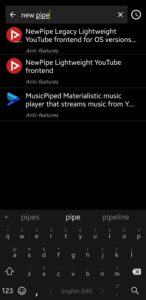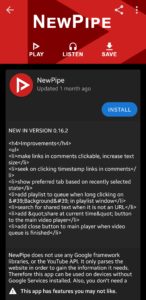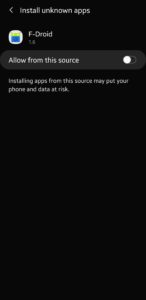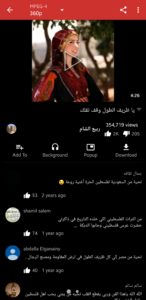من منا لا يستخدم او يتصفح اليوتيوب؟ لا احد! فكلنا نلجأ إليه فوراً لسماع أغنية، مشاهدة فيديوهات مسلية ومفيدة أو لإضاعة وَقت الفراغ.
لكن عند إستخدام تطبيق اليوتيوب على الهاتف المحمول، هنالك عدة مميزات غير متوفرة في التطبيق تقلل من متعة الإستمتاع بالمشاهدة وفي بعض الأحيان قد تكون ضارة. في هذه المقالة سأكشف لكم عن تطبيقات بديلة يمكنكم إستخدامها لتحسين تجربتكم، مثل حظر الإعلانات المزعة (المتزايدة بإستمرار)، تشغيل المقاطع في الخلفية، تحميل المقاطع كڨيديو أو تحويلها لمقطع صوتي، تعديل ألوان واجهة المستخدم والمزيد.
قبل البدأ بشرح التطبيقات، سأمددكم بدوافع مبسطة لكل من الخصائص التي ذكرتها أعلاه:
- حظر الإعلانات: الأعلانات هي من السبل الأساسية لليوتيوب للإستفادة من المستخدمين بتحويل زياراتهم إلى نقود، بالإضافة إلى دعم منشئي المحتويات. لكن، في الغالب هذه الإعلانات تكون مزعجة وغير مناسبة، كعرض العديد من الإعلانات المتتالية والمملة أو عرض إعلانات غير لائقة للأطفال (للعلم، هنالك تطبيق يوتيوب مخصص للأطفال للتقليل من هذه الحالات). بالإضافة، الإعلانات تزيد من عدد الطلبات المتشعبة المنبعثة من هاتفك والمحتوى المعروض، بالتالي يزيد الضغط على المعالج فيزيد إستهلاك البطارية.
- تشغيل المقاطع في الخلفية أو في نافذة منبثقة: هدف أساسي للهواتف الذكية هو إمداد المستخدم بإمكانية تعدد المهام كمشاهدة فيديو خلال دردشتك أو سماعك كتب صوتية وأنت تتصفح مواقع التواصل. لذلك, إمكانية تشغيل المقاطع في الخلفية أو في نافذة صغيرة منبثقة تساهم بزيادة الإنتاجية وتعدد المهام.
- تحميل المقاطع وتحويلها: في بعض الأحيان, قد تحتاج إلى السماع إلى أغاني أو مشاهدة فيديوهات بدون إستهلاك بياناتك المحمولة بإستمرار أو لمشاهدة بعض الفيديوهات في أماكن لا يتواجد فيها الإنترنت (كمتن الطيارة أو في الصحراء).
- تغيير واجهة المستخدم: تعديل لون واجهة المستخدم قد يظهر بأنه شيء كمالي فقط وغير مفيد. لكن بالواقع قد تكون مفيدة, فمثلا الشاشات الحديثة تستهلك طاقة أقل في عرض اللون الأسود مقارنة بباقي الألوان, فبالتالي إستخدام واجهة سوداء تزيد من مدة البطارية. بالإضافة, الألوان الباهتة والبعيدة عن اللون الأزرق مريحة أكثر للنظر في الليل أو الظلمة (إقرأ هذه المقالة لتتعرف أكثر عن أضرار الضوء الأزرق وكيف يمكنك حماية عينيك).
- أُخرى: الإعادة التلقائية، متابعة قنوات بدون الإشتراك، تتبع لأين شاهدت المقطع للعودة، التحكم بالإضائة والصوت.
YouTube Vanced
YouTube Vanced هو نسخة معدلة من تطبيق اليوتيوب الأصلي لإمدادك بميزات متقدمة (Advanced) بدون إعلانات (Ad), وبالتالي تسمية التطبيق Vanced. لأن YouTube Vanced هو نسخة معدلة من تطبيق اليوتيوب الرئيسي, فستجده مألوف. التعديلات المضافة للتطبيق هي إزالة الإعلانات, إمكانية تشغيل المقاطع في الخلفية أو في نافذة منبثقة, تغيير واجهة المستخدم, بالإضافة لميزات أخرى يمكنكم إستكشافها عند إستخدامكم للتطبيق. على الرغم من هذه الميزات, Vanced لا يتيح لك تحميل المقاطع أو تحويلها.
لتنزيل التطبيق وتثبيته, إذهب إلى https://vanced.app/ وأختر تحميل بدون رووت (non-root). إذا كنت تريد إمكانية تسجيل الدخول بحسابك على اليوتيوب, يجب عليك تثبيت ال MicroG أولا المتاح على الموقع نفسه.
في حال كنت فقط تريد تنزل التطبيق الأساسي, قم بتحميل التطبيق Vanced وتأكد من إختيارك الواجهة المفضلة لديك (مثلاً أنا أفضل الـ Amoled Dark).
بعدها, إذا لم يكن المتصفح لديك لديه الإمكانية بتثبيت تطبيقات, إسمح له بذلك كما موضح في الصور أدناه, ثم ثبت اليوتيوب المعدل.
لقد قمت بإكمال جميع الخطوات لتثبيت التطبيق والآن يمكنك إستخدامه ومتابعة قناتي على اليوتيوب.
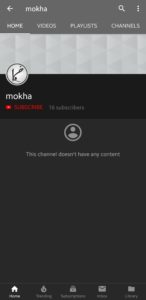
إستخدم اليوتيوب المعدل كما ترغب وبدون إعلانات!
NewPipe
تطبيق NewPipe هو تطبيق مفتوح المصدر يعمل كغلاف حول موقع اليوتيوب ليتيح لك خصائص عديدة كحذف الإعلانات ومتابعة قنوات بدون حساب على اليوتيوب وتحميل المقاطع مع إمكانية تحويلهم لصوتيات. يمكنك تحميل التطبيق عن طريق متجر التطبيقات مفتوحة المصدر https://f-droid.org/en/. يمكنك قراءة مقالتي حول كيفية حظر الإعلانات على الأندرويد لمعرفة كيف يمكنك تحميل وتثبيت المتجر بتفاصيل (الخطوات مماثلة لخطوات تثبيت تطبيق Vanced المشروح أعلاه). بعدها, إتبع الخطوات التالية لتثبيت التطبيق.
أتمنى أن هذه المقالة أفادتكم. شاركوني آرائكم في التعليقات أدناه.
* (تحتوي هذه المشاركة على روابط تابعة. يرجى قراءة الإفصاحات للمزيد من التفاصيل).
شارك المقالة